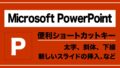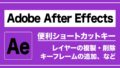Adobe InDesignは、デザインやレイアウト作業を効率化するために、多くのショートカットキーが用意されています。これらを覚えることで、作業時間を短縮し、よりスムーズにデザインを進めることが可能です。
基本的なショートカット
| 操作 | Windows | Mac |
|---|
| 新規ドキュメント作成 | Ctrl + N | Cmd + N |
| 開く | Ctrl + O | Cmd + O |
| 保存 | Ctrl + S | Cmd + S |
| 元に戻す | Ctrl + Z | Cmd + Z |
| やり直し | Ctrl + Shift + Z | Cmd + Shift + Z |
| コピー | Ctrl + C | Cmd + C |
| カット | Ctrl + X | Cmd + X |
| ペースト | Ctrl + V | Cmd + V |
選択とツールの切り替え
| 操作 | Windows | Mac |
|---|
| 選択ツール | V | V |
| ダイレクト選択ツール | A | A |
| ペンツール | P | P |
| テキストツール | T | T |
| 拡大・縮小ツール | Z | Z |
配置と整列
| 操作 | Windows | Mac |
|---|
| 配置パネル表示 | Shift + F7 | Shift + F7 |
| 整列パネル表示 | Shift + F7 | Shift + F7 |
4. レイヤー操作
| 操作 | Windows | Mac |
|---|
| レイヤーパネル表示 | F7 | F7 |
| 新規レイヤー | Ctrl + L | Cmd + L |
その他便利なショートカット
| 操作 | Windows | Mac |
|---|
| ズームイン | Ctrl + + | Cmd + + |
| ズームアウト | Ctrl + – | Cmd + – |
| 画面にフィット | Ctrl + 0 | Cmd + 0 |
| 実サイズ表示 | Ctrl + 1 | Cmd + 1 |
| ページの先頭に移動 | Alt + Shift + Page Up | Option + Shift + Page Up |
| ページの最後に移動 | Alt + Shift + Page Down | Option + Shift + Page Down |
| オブジェクトの複製 | Alt + ドラッグ | Option + ドラッグ |
| オブジェクトを中央に揃える | Ctrl + Shift + C | Cmd + Shift + C |
| オブジェクトを左右中央に揃える | Ctrl + Shift + E | Cmd + Shift + E |
カスタムショートカットの設定
InDesignでは、自分の作業スタイルに合わせてショートカットをカスタマイズすることも可能です。
- 設定方法:
- メニューから「編集」→「キーボードショートカット」を選択。
- カテゴリやコマンドを選び、希望のキーを割り当てる。
- 保存して適用。
これにより、より効率的に作業を進めることができます。
まとめ
Adobe InDesignのショートカットキーは、作業効率を大きく向上させる重要なツールです。頻繁に使う操作を覚えることで、デザインのスピードアップや作業の快適さを実現できます。ぜひ、日常の作業に取り入れてみてください。